解答win10系统ie图标无法删除的办法?
发布日期:2017-12-11 作者:电脑公司 来源:http://www.hxdngs.com
很多对电脑不太懂的朋友留言询win10系统ie图标无法删除的问题不知道解决,其实win10系统ie图标无法删除处理起来不是很难,可是网上众多朋友还不知道怎么处理,小编今天希望大家学习到的是win10系统ie图标无法删除比较容易操作的方法。你只用依照按照 1、按下“win+R”组合键打开运行,输入regedit 点击确定打开注册表; 2、打开注册表后依次定位到:HKEY_LoCAL_MACHinEsoFTwAREMicrosoftwindowsCurrentVersionExplorerdesktopnamespace ;的步骤即可,还有不知道win10系统ie图标无法删除么解决的朋友赶快来学习一下吧!
1、按下“win+R”组合键打开运行,输入regedit 点击确定打开注册表;
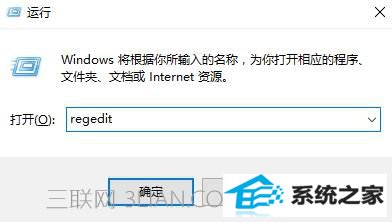
2、打开注册表后依次定位到:HKEY_LoCAL_MACHinEsoFTwAREMicrosoftwindowsCurrentVersionExplorerdesktopnamespace ;
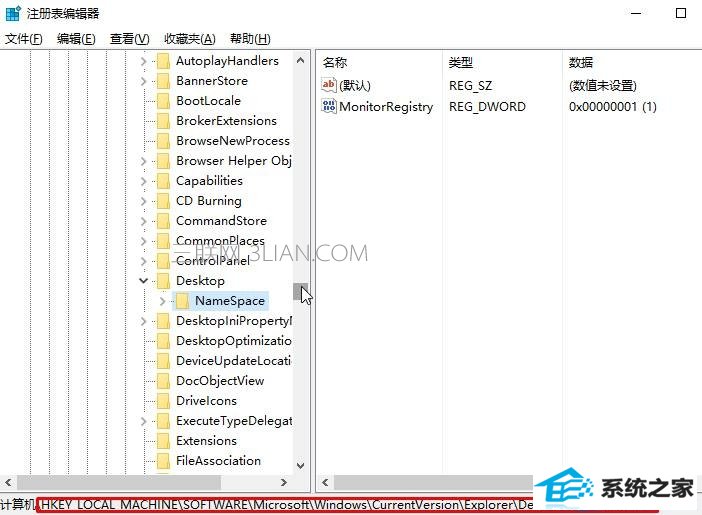
3、在【namespace】项上单击右键,选择【导出】;
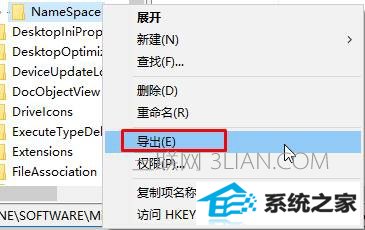
4、选择任意位置,随意命名,点击【保存】;
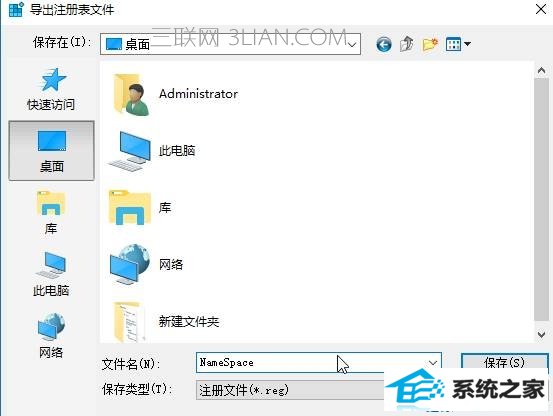
5、在刚保存的注册表文件上单击右键,选择【编辑】或【打开方式】—【记事本】;
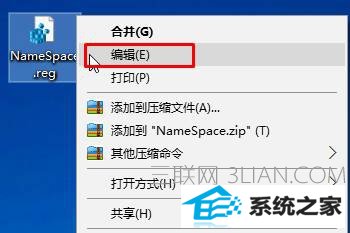
6、使用记事本打开刚刚保存的注册表,按“CTRL+F”组合键打开查找功能,在查找中输入“internet Explorer”内容,找到相应的项目。注意到此时的文件名编号,如图:
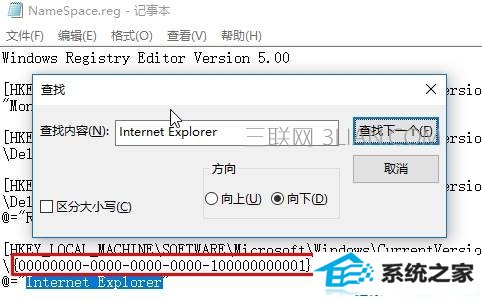
7、切换到注册表,展开【namespace】,在下面找到该【编号】的项,单击右键,删除即可。
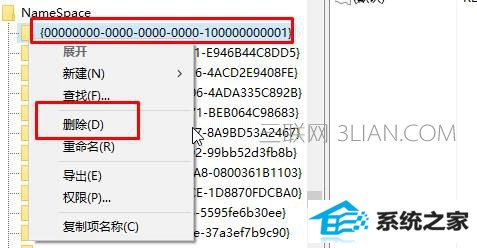
栏目专题推荐
系统下载推荐
- 1电脑公司Win8.1 官方装机版32位 2021.04
- 2风林火山win8.1最新64位优化推荐版v2025.01
- 3深度技术win8.1 64位不卡顿专用版v2021.12
- 4大地系统Windows8.1 2021.04 32位 增强装机版
- 5深度技术Windows7 v2020.02 64位 增强春节装机版
- 6雨林木风免激活win11 64位高端全新版v2025.01
- 7电脑公司ghost XP3精品万能版v2021.12
- 8深度技术Window7 32位 超纯春节装机版 v2020.02
- 9电脑公司Win10 专业装机版64位 2021.06
- 10中关村Win8.1 2021.04 32位 纯净装机版
系统教程推荐
- 1教您win10系统提示Comsurrogate已停止工作打不开图片的方案?
- 2中关村Win8.1 2021.04 32位 纯净装机版
- 3大师设置win10系统去掉文件夹分类的步骤?
- 4手把手练习win10系统TxT文件打开提示找不到脚本文件的教程?
- 5技术员操作win10系统空文件夹无法删除的方法?
- 6大神演示win10系统无线局域网信道冲突的方案?
- 7笔者研习win10系统共享网络打印机常见问题的方法?
- 8快速设置win10系统下载RAR格式文件没有出现下载框直接打开的教程?
- 9黑云细说win10系统用户账户控制设置与取消用户账户控制的步骤?
- 10手把手教你win10系统运行腾讯游戏平台弹出用户帐户控制的方法?